编辑:秩名2020-10-22 11:11:41
hiteboard pro中文简称白板,它是一款教学辅助工具,就像线上黑板一样可以为学生提供演示,为了达到清晰的显示效果,在使用前都需要调节软件的分辨率,具体的做法如下。
白板设置分辨率流程
1、打开一个白板文件,在文件菜单栏中点击红色箭头所指的“页面”菜单。打开下拉菜单。

2、如下图所示,在打开的下拉菜单中点击最后一个选项“分辨率设置”,进入分辨率设置页面。

3、如下图所示,我们可以看到打开的“分辨率设置”对话框,默认分辨率为1024×768.

4、我们根据自己的需要,点击数据后面的下拉三角形,在数据选项中点击自己需要的。当然也可以自定义。

5、如果自己不太确定自己需要设置的数据,我们可以点击最下方的“当前屏幕大小”。

6、设置完成后,我们点击“确定”按钮保存自己所做的更改。跟随操作简单看一下吧。
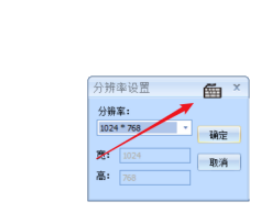
以上就是IEfans小编今日为大家带来的白板调整分辨率流程介绍,每个人的认知方式都有所不同,希望小编带来的内容能对你有所帮助,如果觉得以上信息很合你的胃口,那就赶快把iefans加入收藏吧。